Veja como alterar DNS no Wix para usar seu domínio em outros servidores. Atualmente não é possível alterar o DNS (Servidores de Nome) de um domínio registrado na Wix. Para hospedar em outro servidor um domínio que foi registrado na Wix, você terá que apontar os registros DNS do tipo A para o site e do tipo MX para o email.
Veja este outro post se você está procurando informações sobre como Alterar o DNS do seu domínio no registro.br
Configurar DNS do site
Antes de começarmos, você precisa saber que qualquer configuração incorreta pode fazer seu site parar de funcionar, portanto, preste bastante atenção nos exemplos e realize as configurações com calma. Preciso deixar uma observação aqui, durante todo este texto, vou usar como exemplo o domínio "site.com" mas, você deve substituir esta informação pelo seu domínio, ok?
Imaginando que seu domínio seja "google.com", sempre que uma configuração informar "site.com", você deverá preencher o campo com "google.com" (sem as aspas).
A primeira coisa que você precisa fazer é acessar sua conta Wix e clicar no seu nome, localizado do lado direito superior da tela, veja no exemplo abaixo.

Após clicar na sua conta, você verá a tela abaixo, clique na opção "Domínios", porque precisamos selecionar o domínio do seu site.
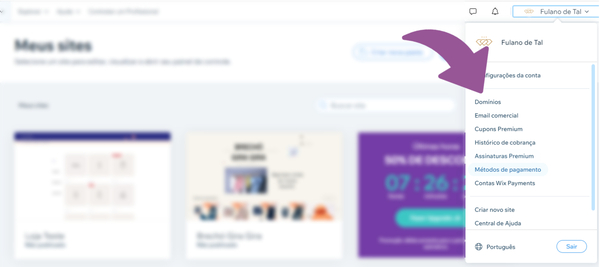
Na tela que aparecer você deve clicar no botão com 3 pontos referente ao seu domínio, vai aparecer um menu exatamente como este da imagem abaixo, clique na opção "Gerenciar registros DNS".
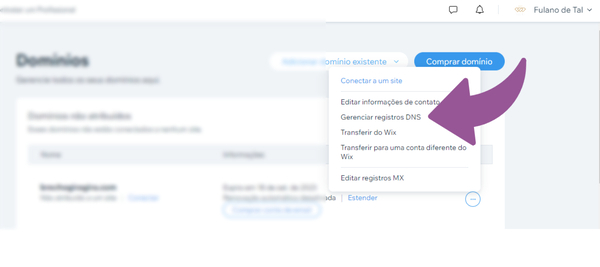
Nesta nova janela você verá algumas configurações DNS seguidas de vários números IP. Você deve clicar no botão "Editar" apenas na primeira configuração.
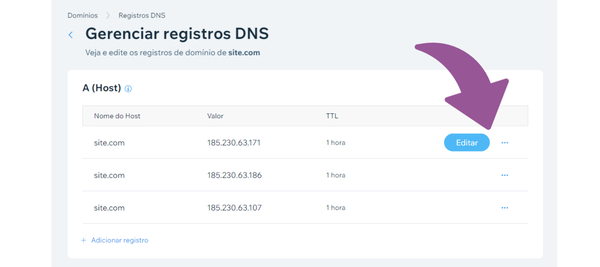
Aplique estas configurações preenchendo os campos conforme apresentado abaixo e depois clique em "Salvar".
- Tipo: A
Nome do Host: site.com
Valor: IP do servidor (Esta informação você encontra no email de boas vindas)

Remova os demais registros que aparecerem na sua tela, no meu caso haviam 3, editei o primeiro e removi os outros 2.
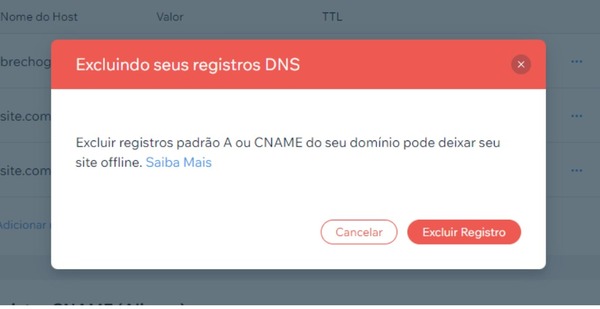
Se você fez tudo como expliquei até agora, você deverá estar vendo uma tela como esta abaixo. Ela informa que as alterações podem demorar até 48 horas para causarem efeitos no domínio mas, na maior parte das vezes ocorre em alguns minutos.
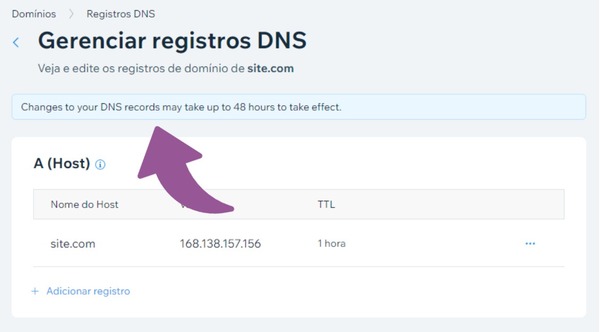
Da forma como está até agora só poderemos acessar o site sem usar o www antes do domínio, para confirmar seu domínio para funcionar também com www role a tela um pouco mais até encontrar o bloco "Registro CNAME (Aliases)".
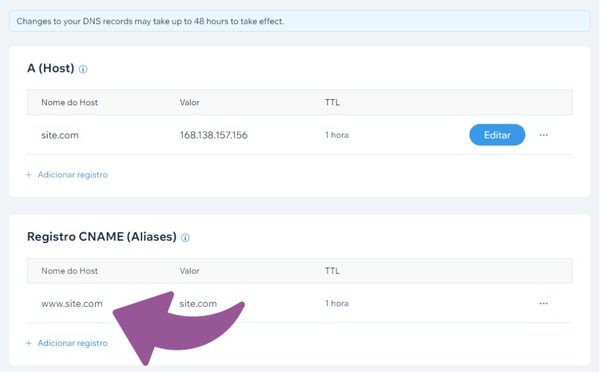
Verifique se em "Nome do Host" aparece seu domínio com www, se aparecer, beleza não precisa fazer nada, se não aparece clique no botão "Editar", informe "www" e clique em "Salvar".
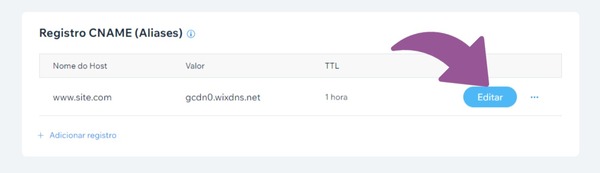
E é tudo isso, foi até fácil, certo? Em algumas horas, quando você acessar seu site ele já estará funcionando no novo servidor.
Configurar DNS de email
Caso você precise alterar o DNS dos emails (normalmente para usar emails em outros servidores que não sejam da Wix), será necessário realizar algumas configurações DNS do tipo MX. O processo é bem parecido com os passos anteriores.
- Acesse sua conta Wix
- Clique no seu nome (do lado direito superior da tela)
- Selecione Domínios
- Localize o domínio que você quer configurar
- Clique em "Editar registros MX"
Agora vem a parte mais "difícil", você vai ver uma tela como esta...
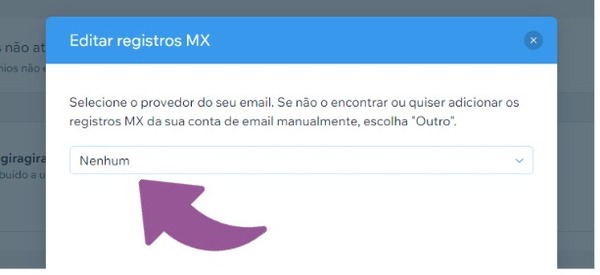
No campo onde está marcado "Nenhum", você deve clicar e escolher "Outros", como nesta imagem abaixo.
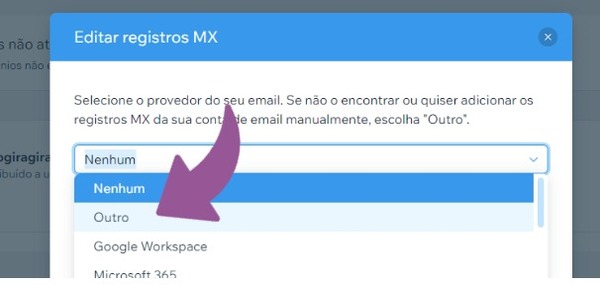
Você verá uma tela como esta, basta informar o endereço MX do seu provedor de emails (você encontra esta informação na sua conta ou no email de boas vindas)

Se seu provedor de emails precisar de vários endereços, basta clicar no botão "+ Adicionar outro" e preencher. Depois de preencher tudo, clique em "Salvar".
Se for necessário criar subdomínios para acessar emails, webmail ou qualquer outro subdomínio customizado, basta seguir os passos iniciais do inicio deste texto, lá no bloco "A (Host)". Siga as mesmas instruções mas, na hora de informar os dados da configuração DNS, informe os seguintes:
- Tipo: A
Host: mail.site.com
Apontar para: IP do servidor (Esta informação você encontra no email de boas vindas) - Tipo: A
Host: webmail
Apontar para: IP do servidor (Esta informação você encontra no email de boas vindas)
Se você fez tudo certinho como explicado, sua tela de configurações DNS do tipo A, está parecida com esta.

Perfeito, agora você já tem um domínio registrado na Wix totalmente configurado para funcionar em outros provedores.
